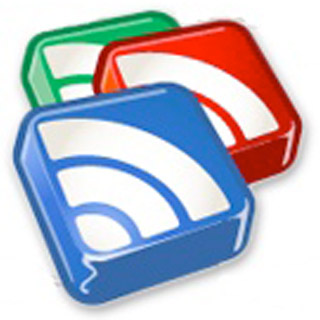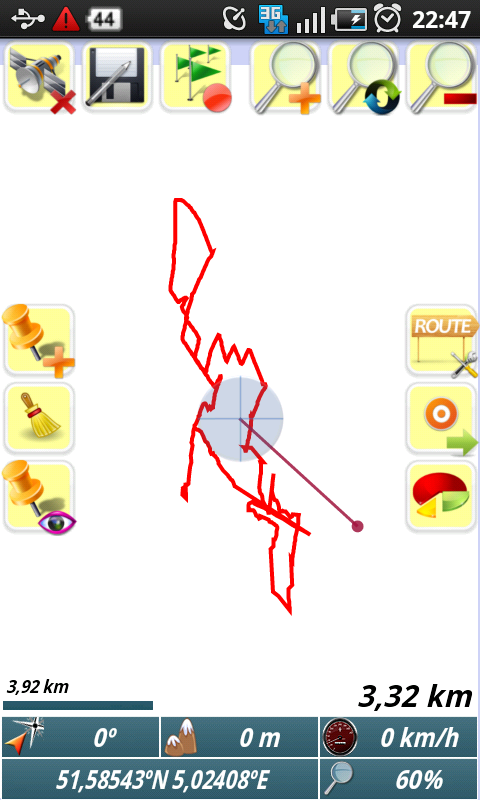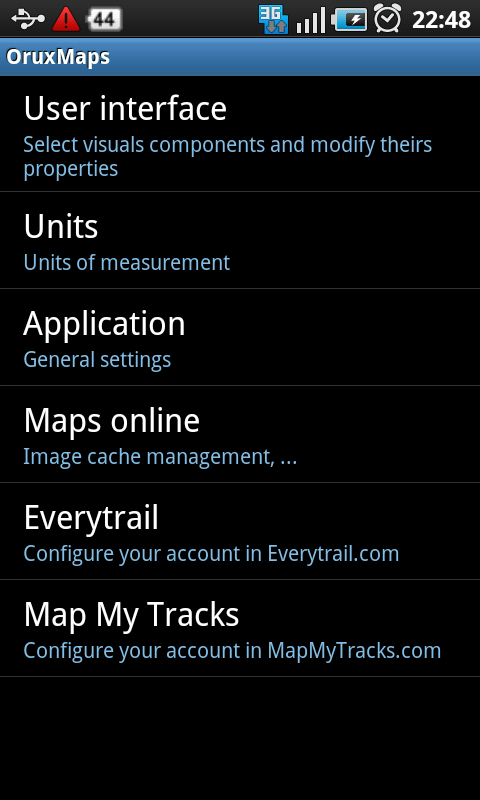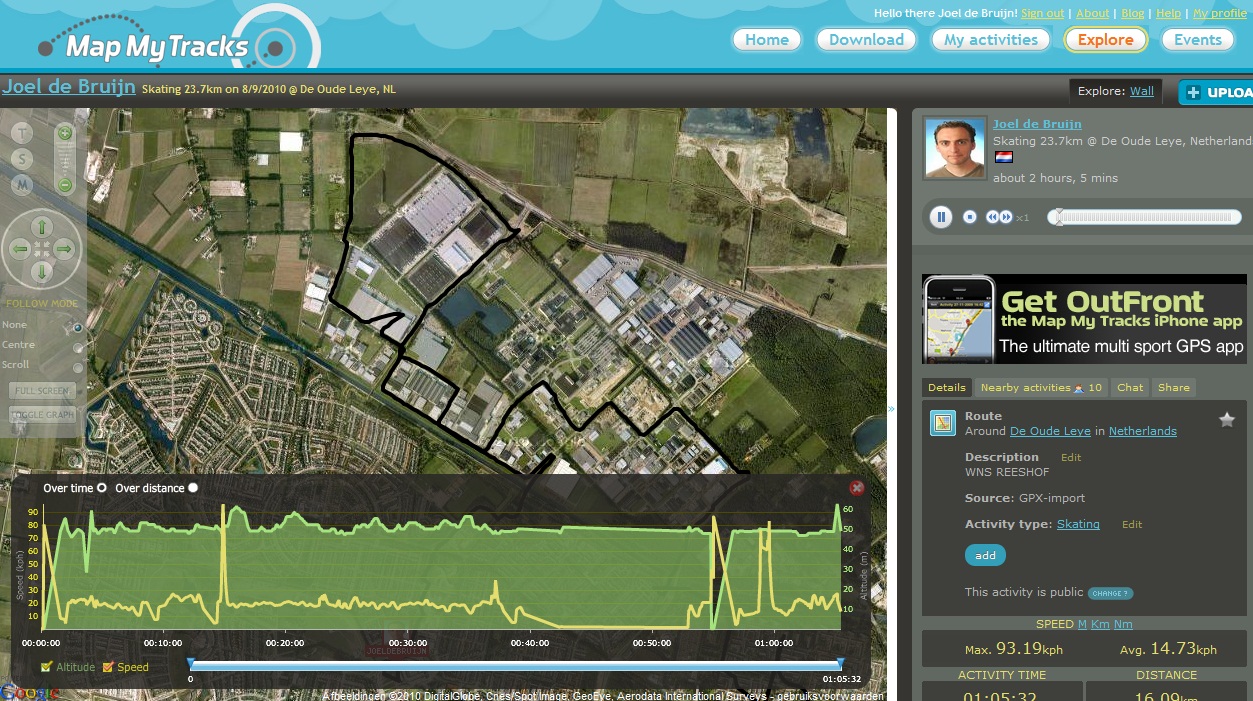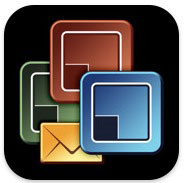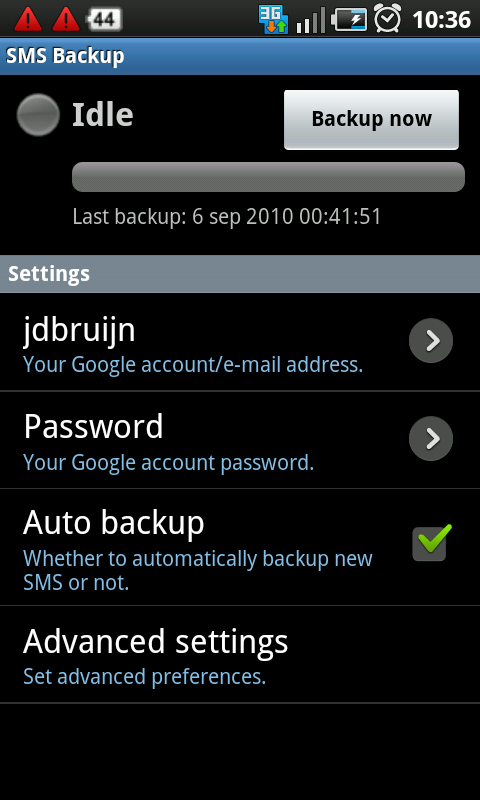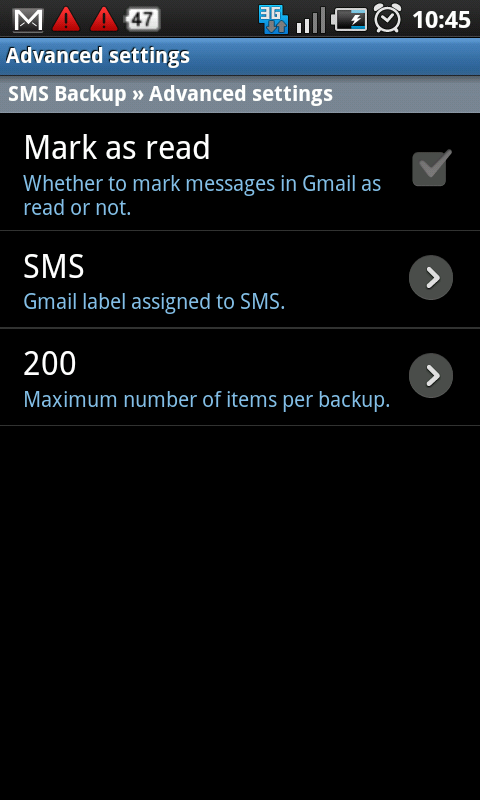Nu ik al een tijdje de iPad aan het uitproberen ben èn ik steeds meer blogs tegenkom over toepassingen in onderwijs, ga ik meer nadenken over de ‘distributie’ zoals deze door de iTunes winkel loopt. Meer specifiek: hoe krijg je digitale content voor een student zijn neus, op zoiets gebruiksvriendelijks als een tablet pc?
Mijn toekomstgedachte was altijd die van ‘web-enabling voor alles’. Dus ook al hebben we nu nog lokaal geïnstalleerde cdroms die bij een methode horen, of netwerk versies van digitaal lesmateriaal, in de toekomst zou alles toch online moeten gebeuren? Daar hoef je toch geen visionaire guru voor te zijn? Waarbij de content òf uit een elo komt, van de site van een uitgever, van wikiwijs òf uit een materialenbank, alles verpakt in SCORM enzo.
Zoals het nu loopt op de iPad gaat het toch weer anders:
- Uitgeverijen van lesmateriaal kunnen hun boeken zelf verpakken in ePub of ander formaat (opsomming èn op welke hardware het draait) wat op ereaders gelezen kan worden. En dus ook op de iPad. De mate van interactiviteit is dan niet hoog. Paper-on-screen lijkt me. Opzich nuttig hoor, scheelt weer een hoop dode bomen en gesjouw. Wat er door de iTunes winkel gaat is alleen de ereader applicatie. De boeken zelf kunnen elders besteld worden en gedownload. Middels de befaamde iTunes uitwisseling op een echte pc of Mac verplaats je dan de content naar je iPad.
- Echt interactief materiaal vereist een volwaardige applicatie. Het ereader formaat lijkt me niet voldoende. Waar gaan uitgeverijen deze distribueren? Via iTunes? Waarbij je moet afwachten of je door de ballotagecommissie komt? Dan mag je nog hopen dat ze niet in flash ontwikkelen, toch niet weinig gebruikt voor interactief lesmateriaal. Maar even serieus, zou Malmberg zijn content willen distribueren via iTunes? Dus bijvoorbeeld van Dijk Educatie als middle-man inruilen voor Steve Jobs?
- Of kan op een ipad de bovenstaande visie toch werken? Alles web-enabled? Mijn ervaringen met de safari als browser zijn niet echt optimistisch. Overigens komt de iPad op een tijd waarin alle content laten streamen nog net een brug te ver is. Als er geen wifi is. Dan is downloaden en offline synchronisatie wel handig. Maar dan ben je terug bij optie 2. Overigens is dit probleem over 2 jaar waarschijnlijk weer weg als allerlei 3.5G, 4G en WIMax alternatieven komen.
Daarnaast heb ik ook een ander bezwaar (meer principieel dan praktisch): voor zowel hardware, platform, als distributie afhankelijk zijn van één leverancier. Dat is tegelijkertijd het handige aan de Android market. Geen filtering op kwaliteit weliswaar, maar wat iemand maakt, kan direct aangeboden worden. Sterker nog, je kunt je app distribueren buiten een market om. Zoals anderen zeggen: je hebt geen kwaliteitscontrole nodig die bepaalt welke app mag bestaan, je hebt een goede zoekfunctie nodig om te weten welke app je nodig hebt.
Of zie ik iets over het hoofd? Ik laat me graag vergissen!
Daarnaast is dit hele verhaal hierboven gefocust op digitaal lesmateriaal. Daarom mijn gelijksoortige oproep als Hans Hurenkamp: App voor presentieregistratie? Graag! App voor begeleiding en coaching? Graag! App voor roosterinfo en wijzigingen? Graag! En dan wel allemaal als frontje van een groter systeem wat elders draait en al die info verzamelt en ontsluit. A.u.b. dan wel voor èn iPad, iPhone, Blackberry, Android èn Windows 7 mobile. OK, die laatste mag je best even mee wachten, totdat je ziet dat die toestellen echt verkocht gaan worden….